Kommander T0电脑版是一款专门用于笔记本的播控软件。Kommander T0最新版支持单路4K通道的点对点显示、 4K分辨率大屏幕的四画面任意叠加显示以及四块独立屏幕的可分可合显示。Kommander T0电脑版还支持硬解码,充分利用显卡GPU硬件解码,释放CPU占有率,播控更大分辨率更多数量的媒体素材。
-
官方版查看
-
3.5 官方版查看
-
1.0 官方版查看
-
1.0 官方版查看
-
官方版查看
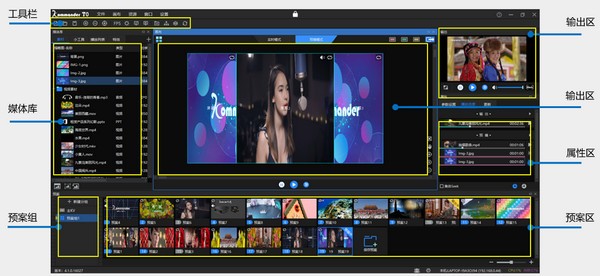
Kommander T0基本简介
Kommander T0是泊湾科技旗下Kommander品牌推出的一款笔记本专用分屏播控应用软件,凭借多媒体播控、4K通道四图层、预编辑预案管理、虚拟屏幕管理及8K视频硬解码等创新技术,轻松实现中小型展览展示、舞台演出和会议活动等场景应用!
Kommander T0软件特色
多种媒体的集中播放与控制
视频、音频、图片、字幕、PPT、NDI网络屏幕、
网络流媒体、4K采集卡、天气、时钟、网页和倒计时......
4K 通道四分屏
支持单路4K通道的点对点显示、 4K分辨率大屏幕的四画面任意叠加显示以及四块独立屏幕的可分可合显示。
预编辑预案管理
支持在不影响输出情况下活动场景的预先编辑
以及存储预案推送前的预先查看
虚拟屏幕管理
支持显卡显示口的自定义屏幕拆分
以及四分屏幕的尺寸位置编辑
根据实际屏幕重构布局
8K视频硬解码
支持硬解码,充分利用显卡GPU硬件解码,释放CPU占有率,播控更大分辨率更多数量的媒体素材
主备/主从同步
两台笔记本网线连接,主备模式实时同步播控并传输素材,主从模式实现预案同步播控
多终端联动控制
现场播控方便快捷
支持键盘快捷键
平板云控
MIDI键盘
播控台多种控制方式
声光电一体化
支持播控输出画面与灯光、音响,统一时间码联动控制,实现声光电一体化效果
Kommander T0使用方法
1、完成软件安装双击软件进入软件分屏播控应用软件操作页面,该页面可以进行新建项目和预备方案设置
2、点击新建工程的空白工程和三分屏工程按钮弹出新建工程弹框,点击输入工程名和存储路径,点击确定即可完成工程新建
3、完成工程创建可以点击实时模式进行项目备案组进行编辑,可以设置快捷键和视频备案的淡入淡出设置
4、点击文件夹弹出打开工程弹框,点击选中文件夹然后点击打开按钮即可将项目添加到软件上进行编辑
5、点击媒体库寻找素材进行添加,点击素材然后拖动鼠标即可将素材添加到画布位置
6、点击完成输出添加可以点击播放进度查看视频播放时间的各项参数
7、点击软件上方的窗口按钮弹出软件窗口输出设置功能列表,点击选中功能即可将软件进行窗体设置
8、点击文件弹出新建文件功能列表,该列表可以进行工程新建、打开工程和模板保存
9、点击软件右上角的帮助按钮弹出软件帮助功能列表,用户可以点击使用向导、用户手册等按钮对软件操作进行进一步了解
10、点击问题反馈按钮弹出问题反馈弹框,点击反馈有效地址即可进入软件官方网站问题反馈页面进行意见反馈操作
Kommander T0安装步骤
1.在pc下载网下载Kommander T0最新版软件包
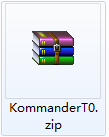
2.解压Kommander T0软件,运行文件
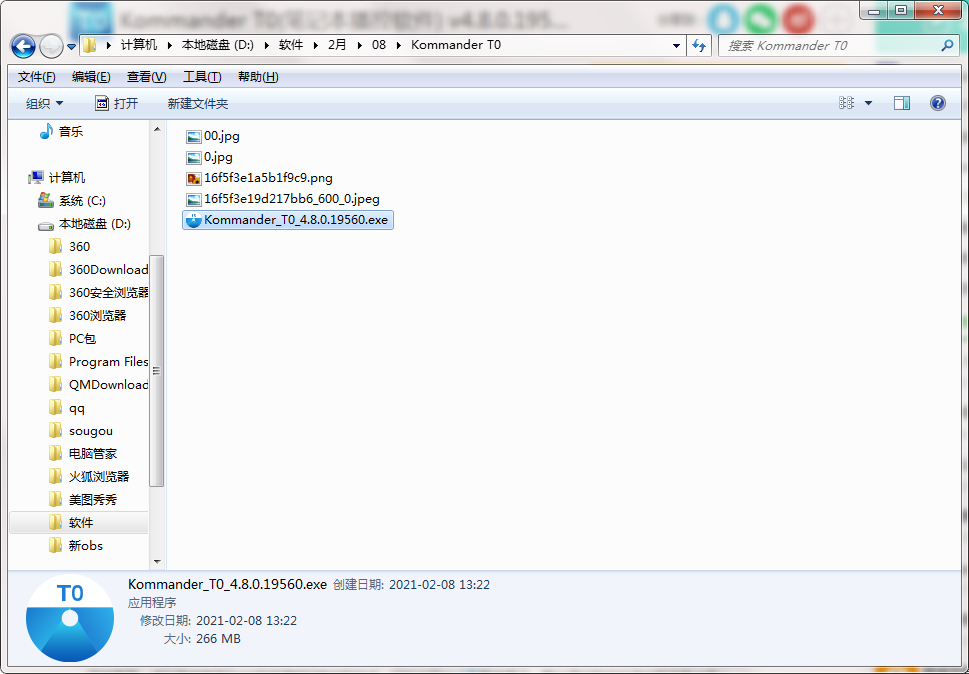
3.双击打开,进入Kommander T0软件界面,选择安装语言,点击确定
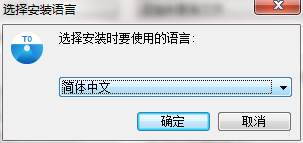
4.请仔细阅读下面的安装许可协议,是否接受上述许可证协议的所有条款,点击我同意,点击下一步
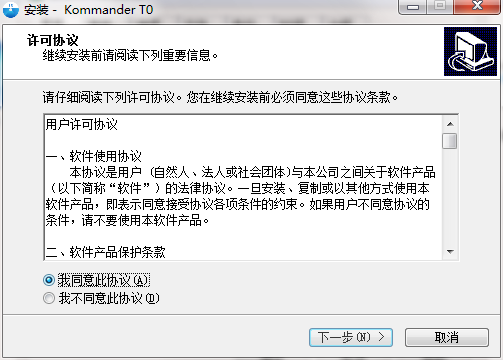
5.选择目的地位置,软件将被安装到以下列出的文件夹中,要选择不同位置,建入新的路径,点击下一步
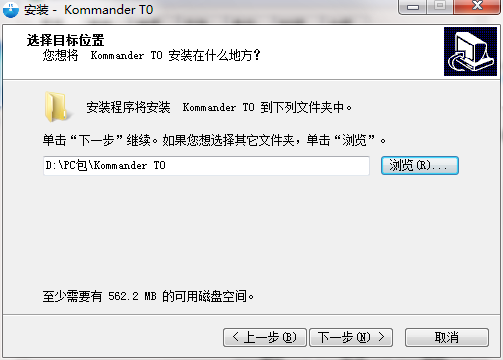
6.安装程序现在准备开始安装软件到您的电脑上,单击安装继续此安装程序
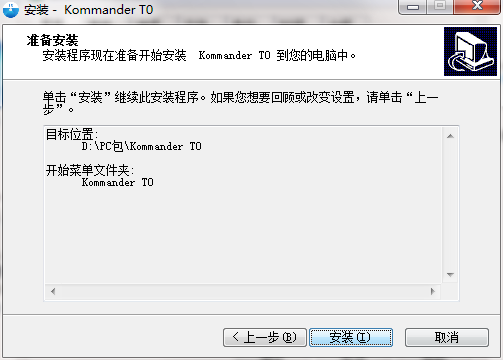
7.点击完成,Kommander T0软件安装成功
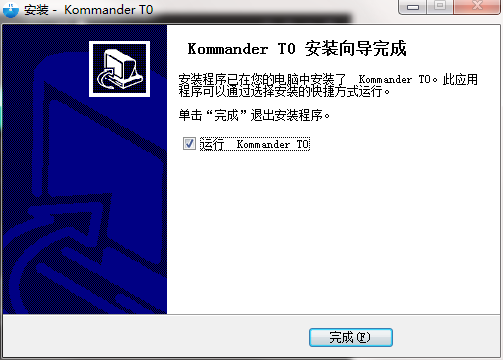
Kommander T0更新日志
1. Office增加预览,控制PPT视频播放,支持页码反看,限制PPT首尾页前后翻动
2. 对超长字幕支持,支持字幕滚动,首尾衔接
3. 新增OSC支持,增加用户管理用于管理云控连接用户
4 .优化闪退问题




 Flash中心
Flash中心
 鲁大师
鲁大师
 抖音电脑版
抖音电脑版
 QQ浏览器
QQ浏览器
 百度一下
百度一下
 photoshop cs6
photoshop cs6
 驱动精灵
驱动精灵
 360浏览器
360浏览器
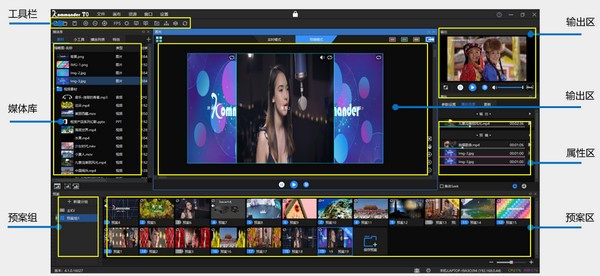
 金舟多聊
金舟多聊
 Google Chrome
Google Chrome
 风喵加速器
风喵加速器
 铃声多多
铃声多多
 网易UU网游加速器
网易UU网游加速器
 雷神加速器
雷神加速器
 爱奇艺影音
爱奇艺影音
 360免费wifi
360免费wifi
 360安全浏览器
360安全浏览器
 百度云盘
百度云盘
 Xmanager
Xmanager
 2345加速浏览器
2345加速浏览器
 极速浏览器
极速浏览器
 FinePrint(虚拟打印机)
FinePrint(虚拟打印机)
 360浏览器
360浏览器
 XShell2021
XShell2021
 360安全卫士国际版
360安全卫士国际版
 迅雷精简版
迅雷精简版





























